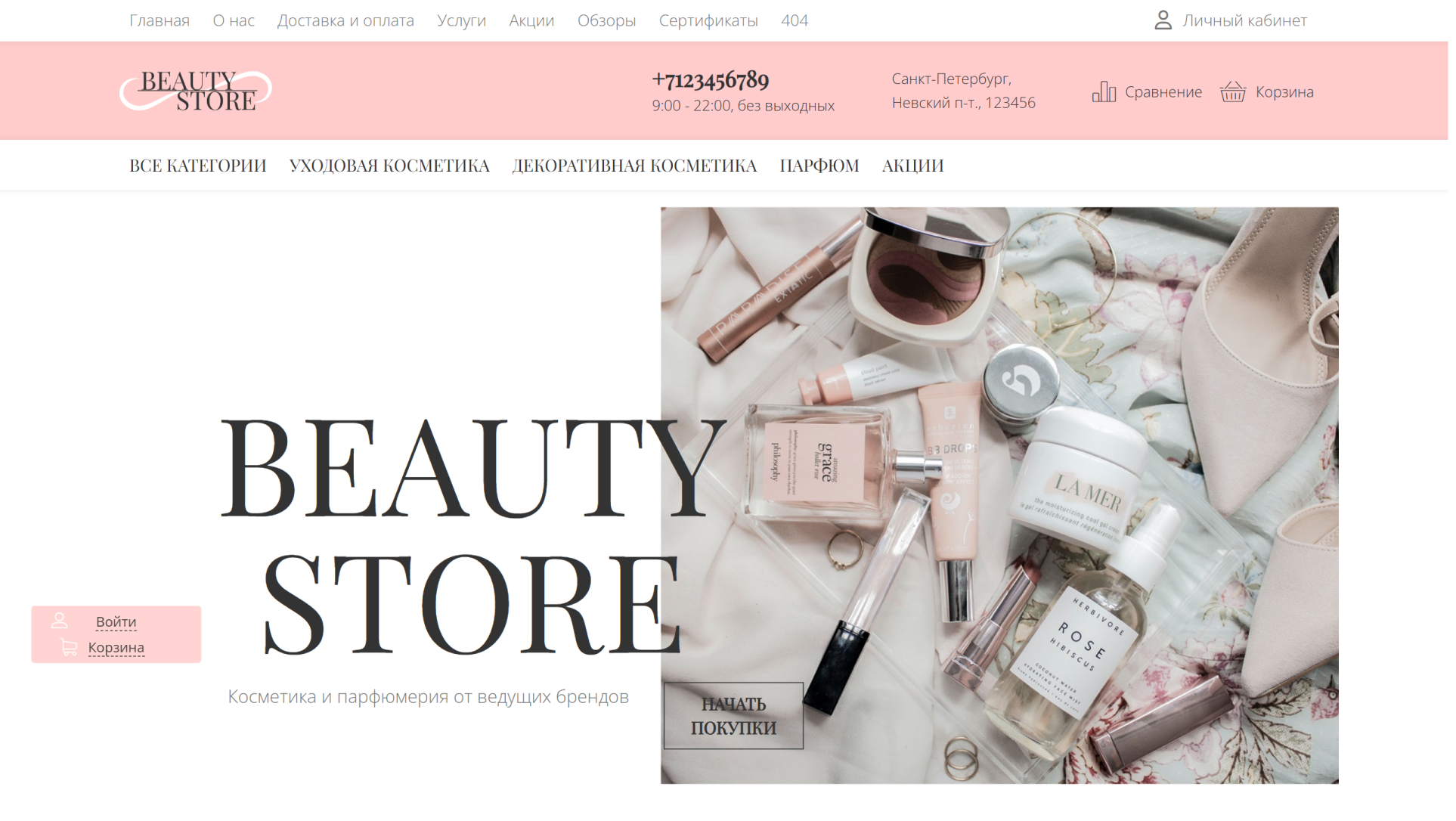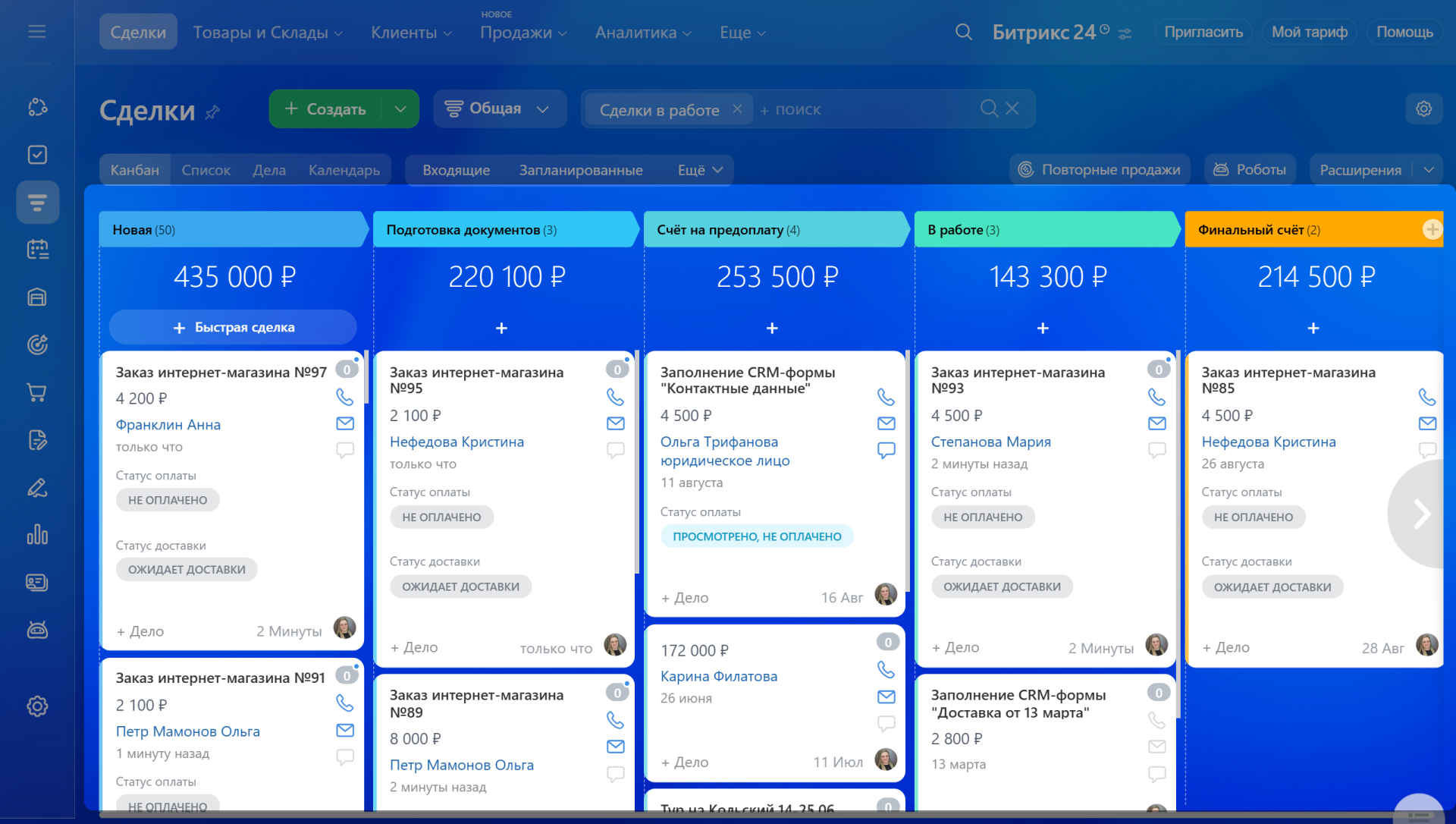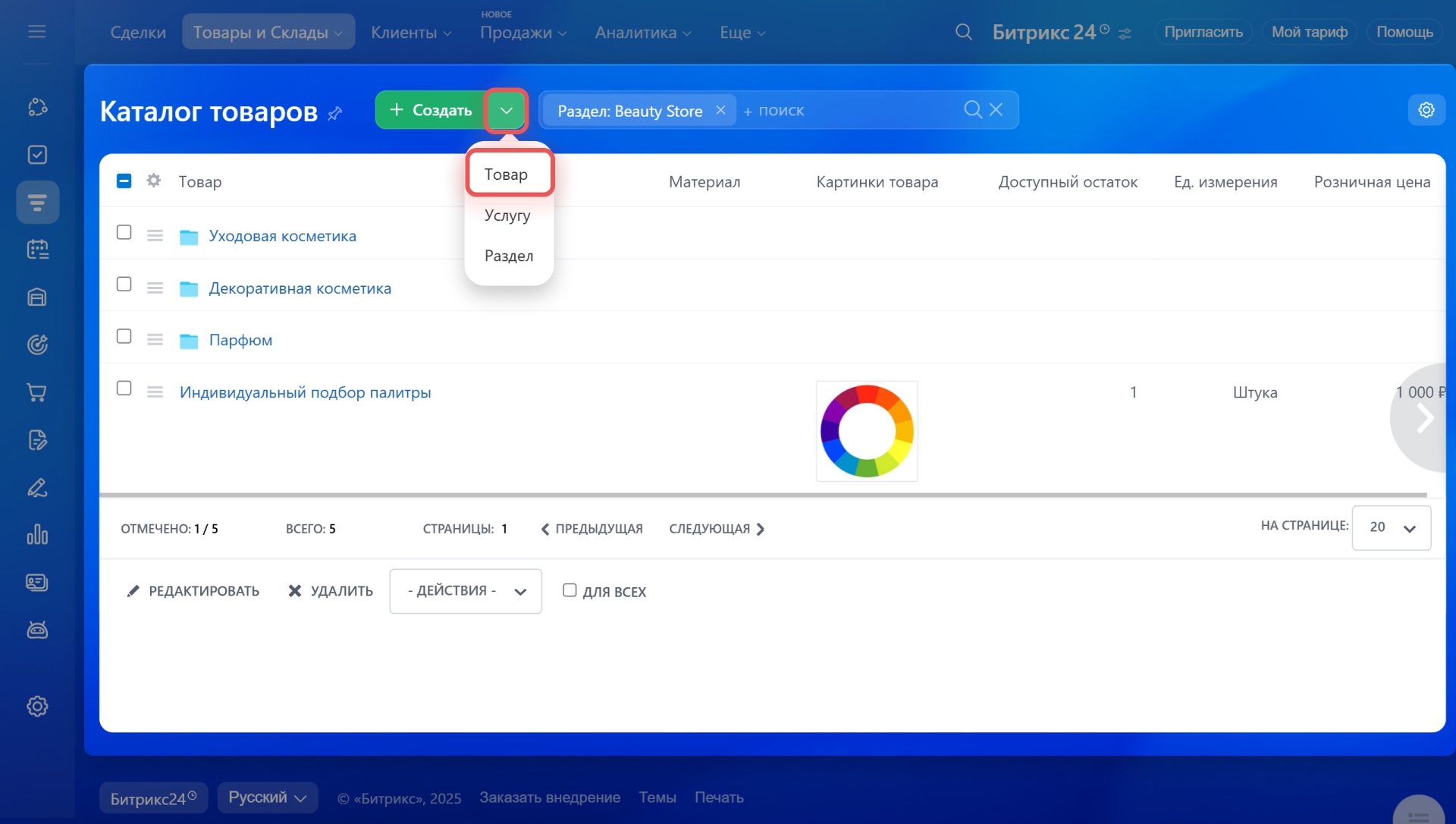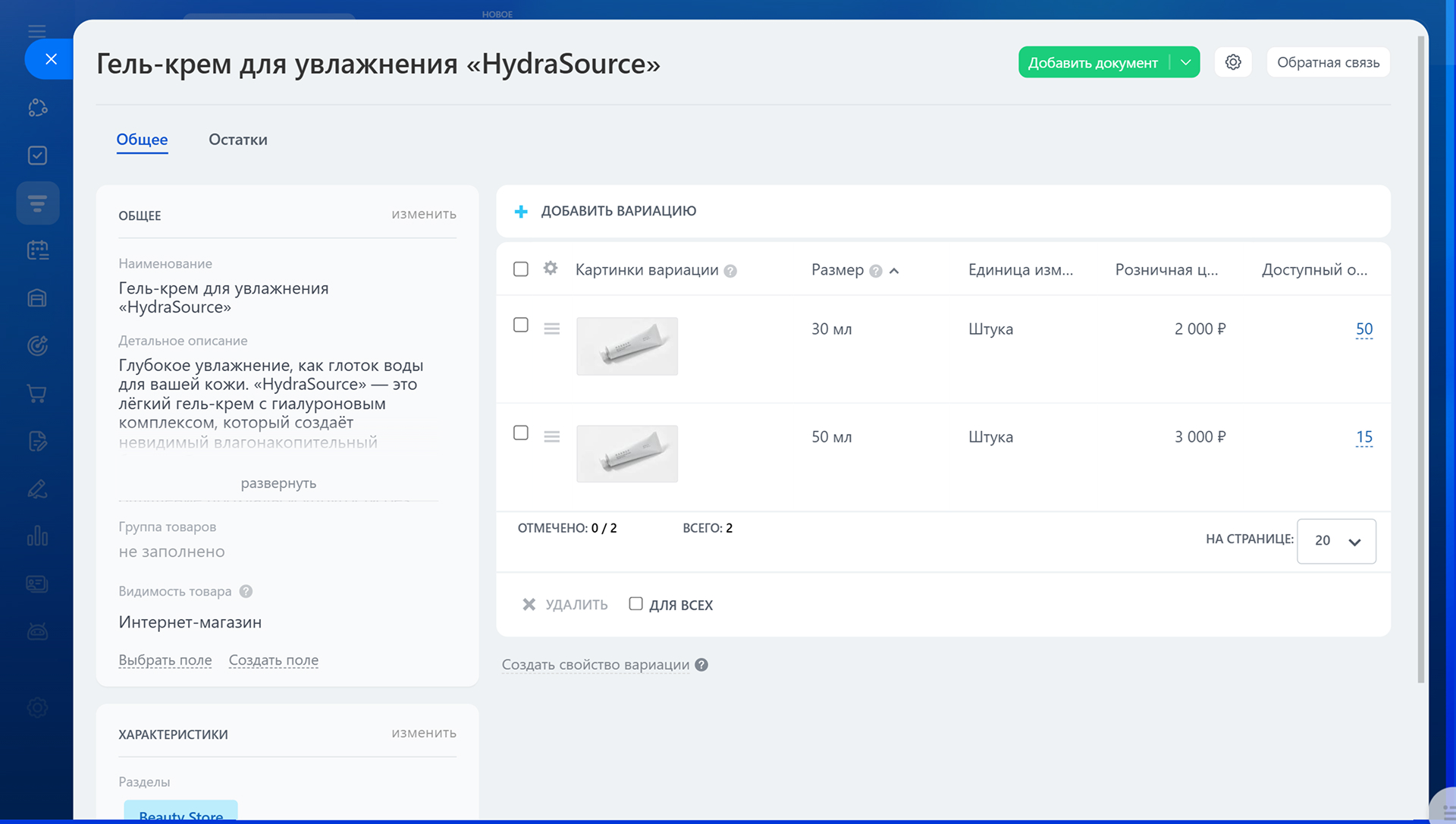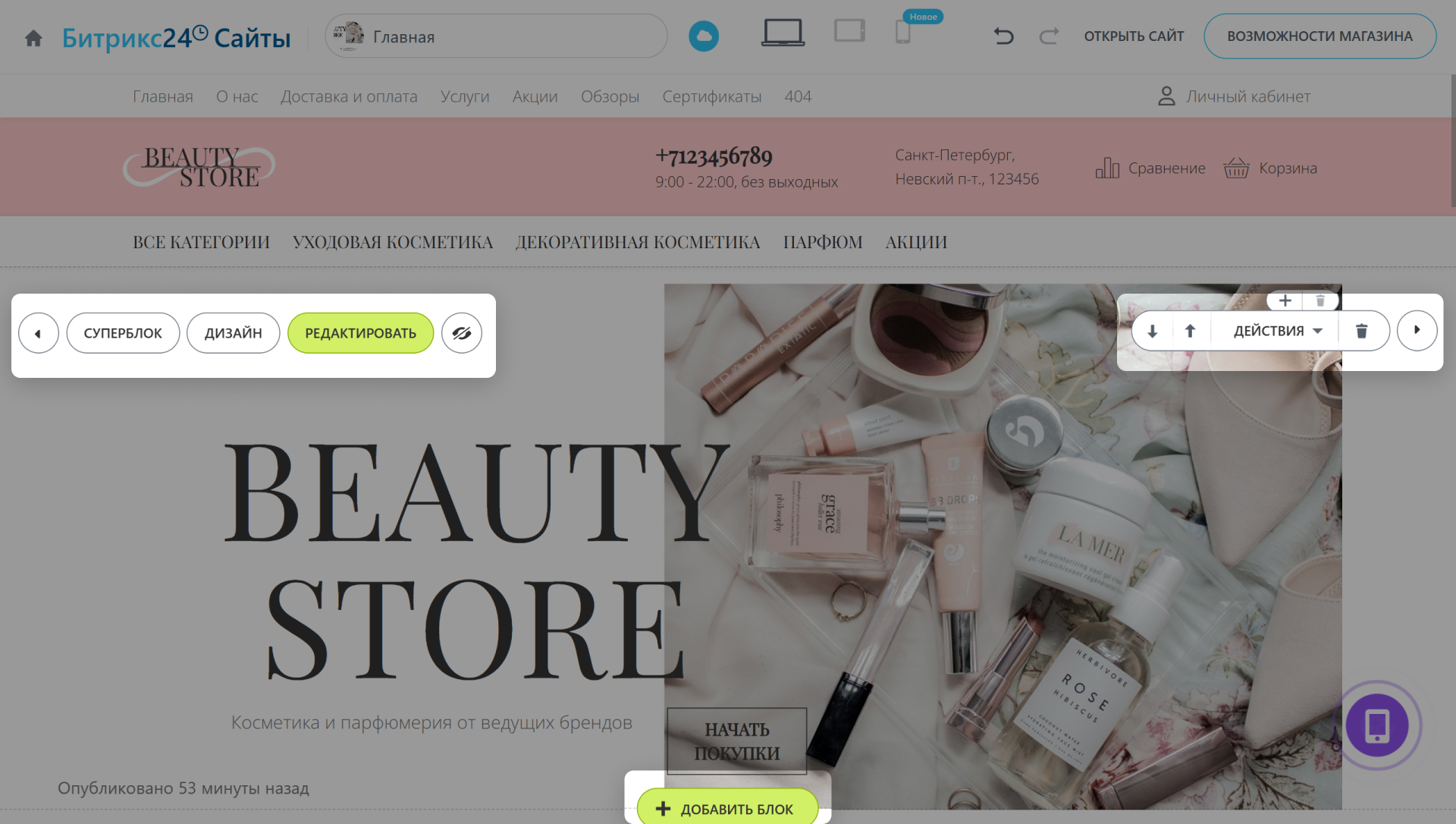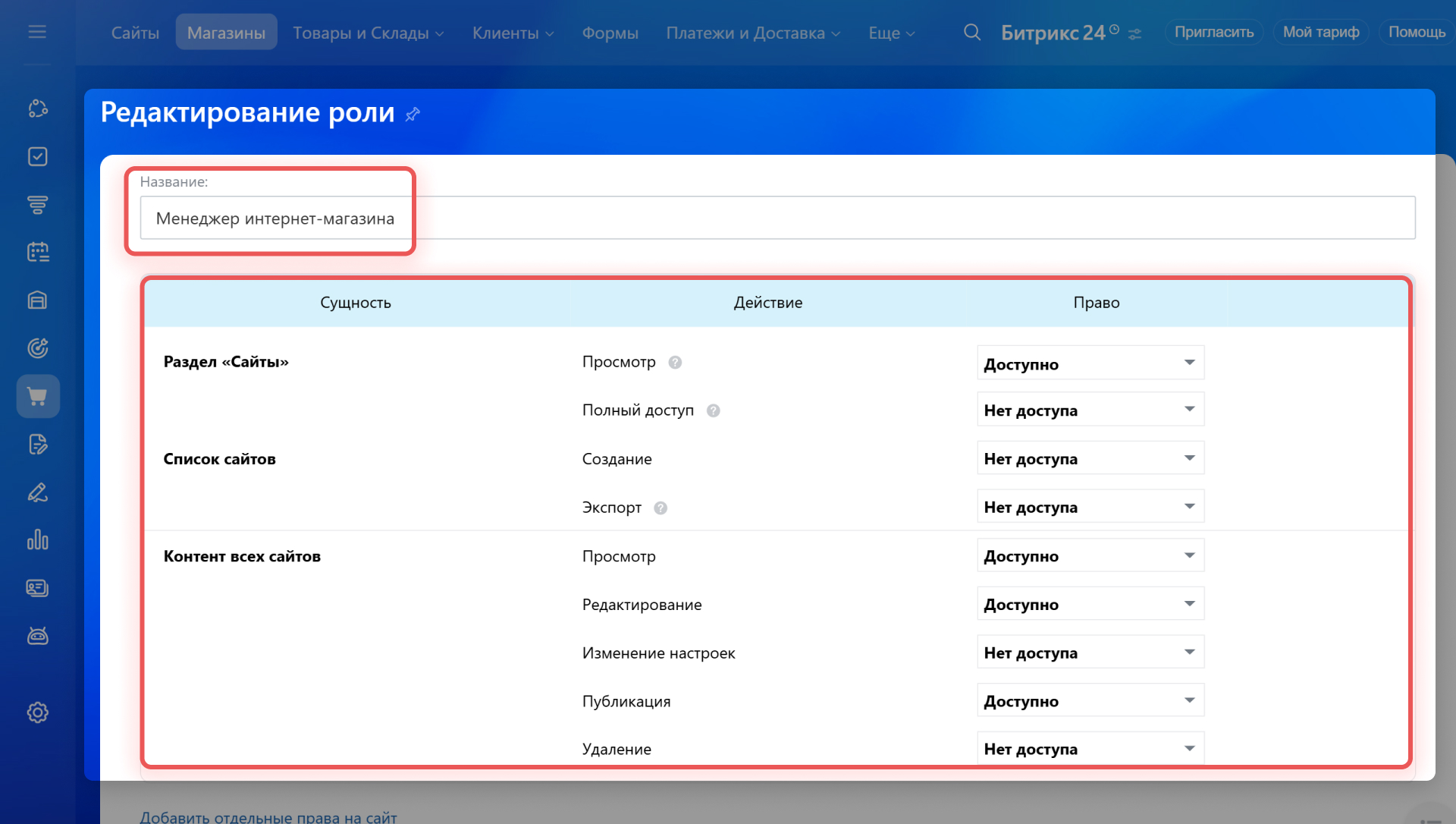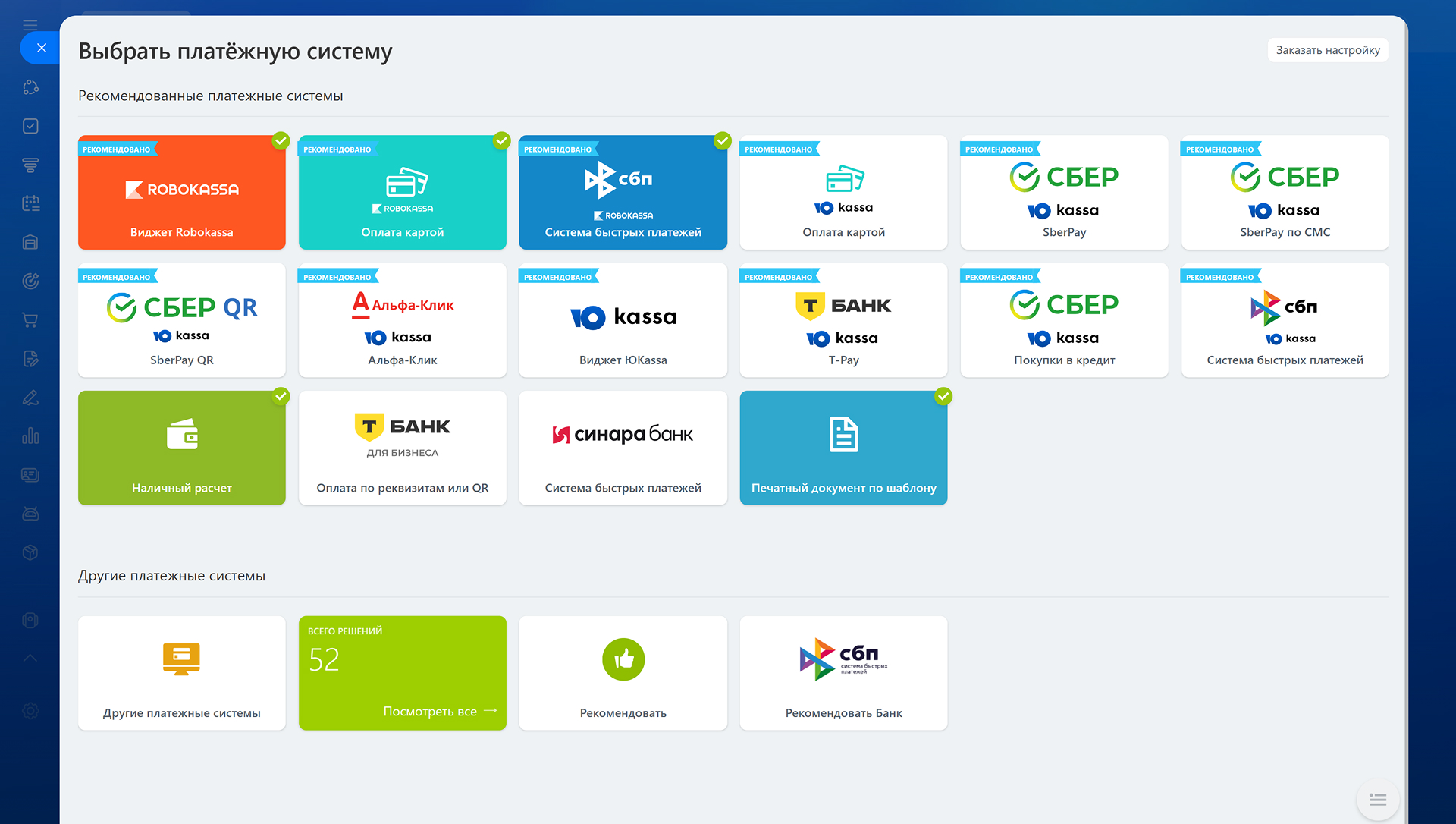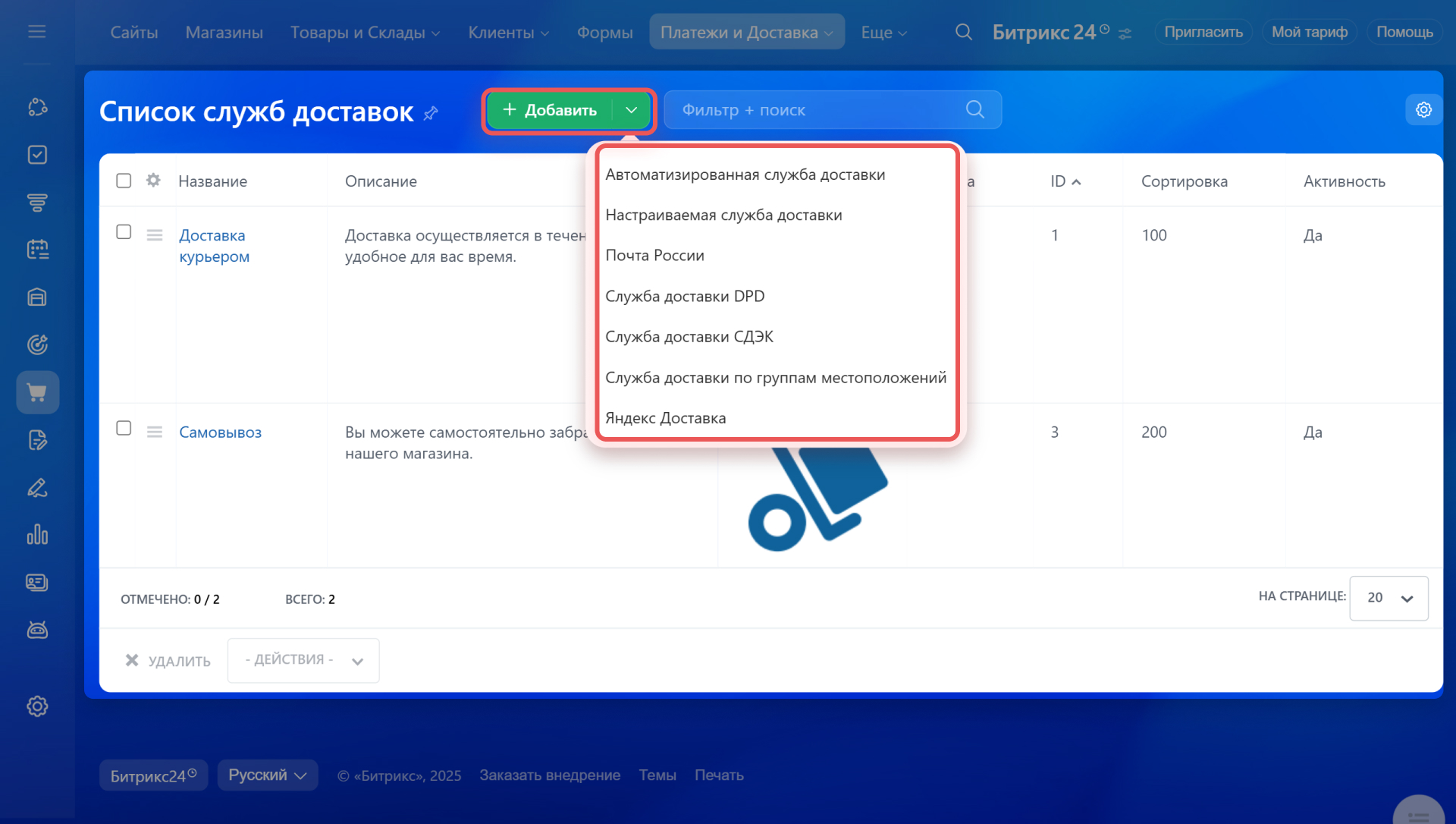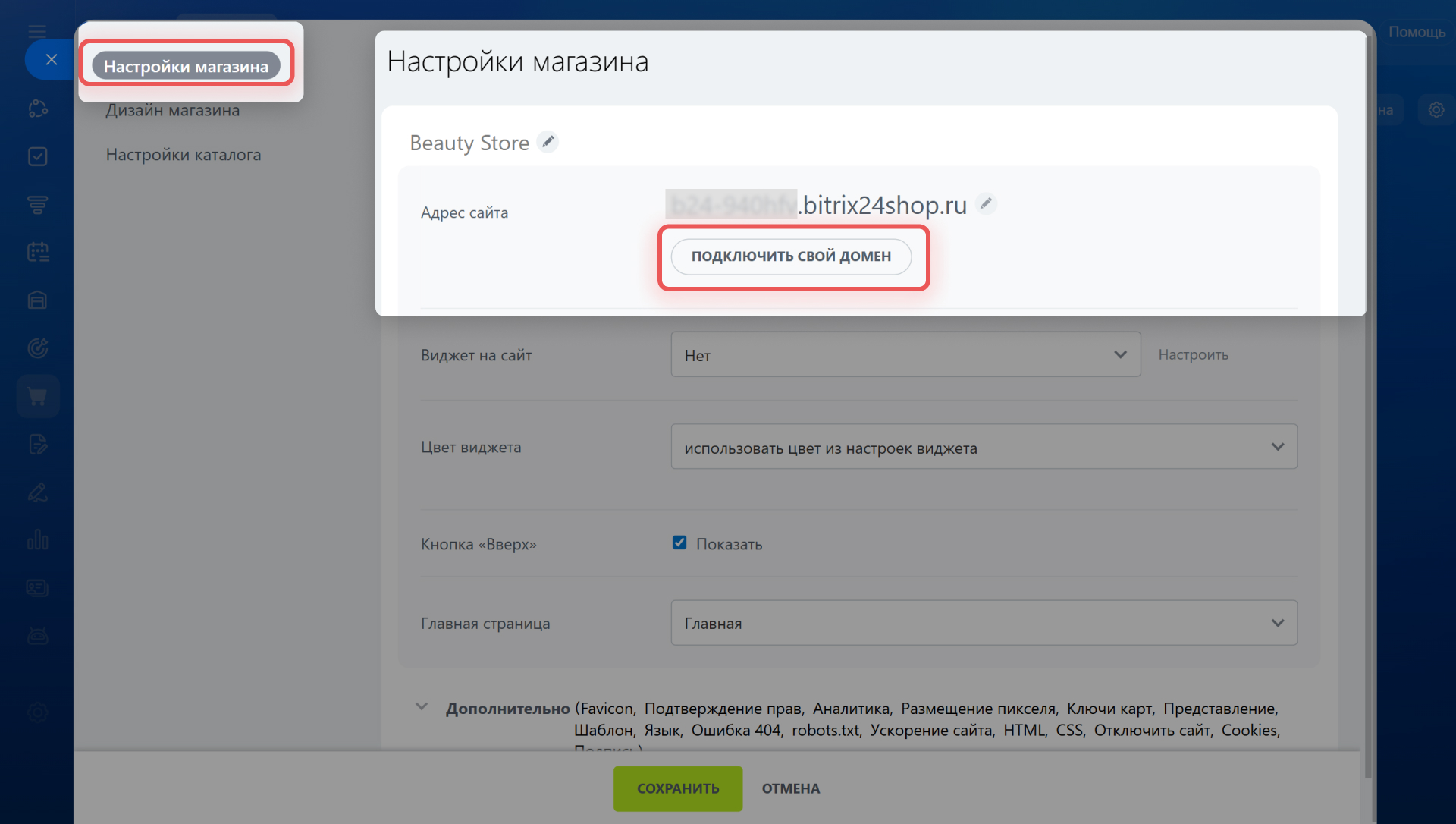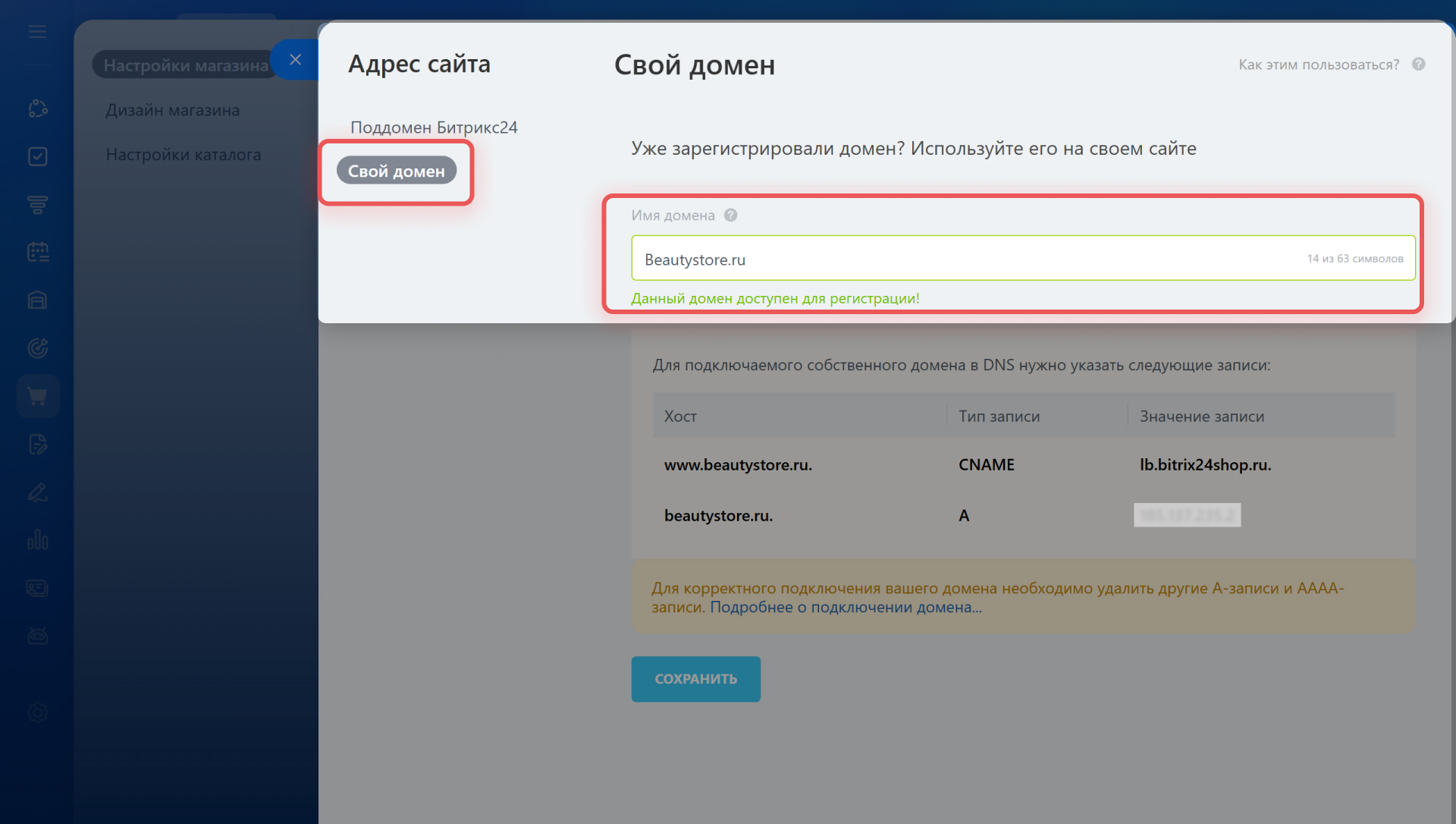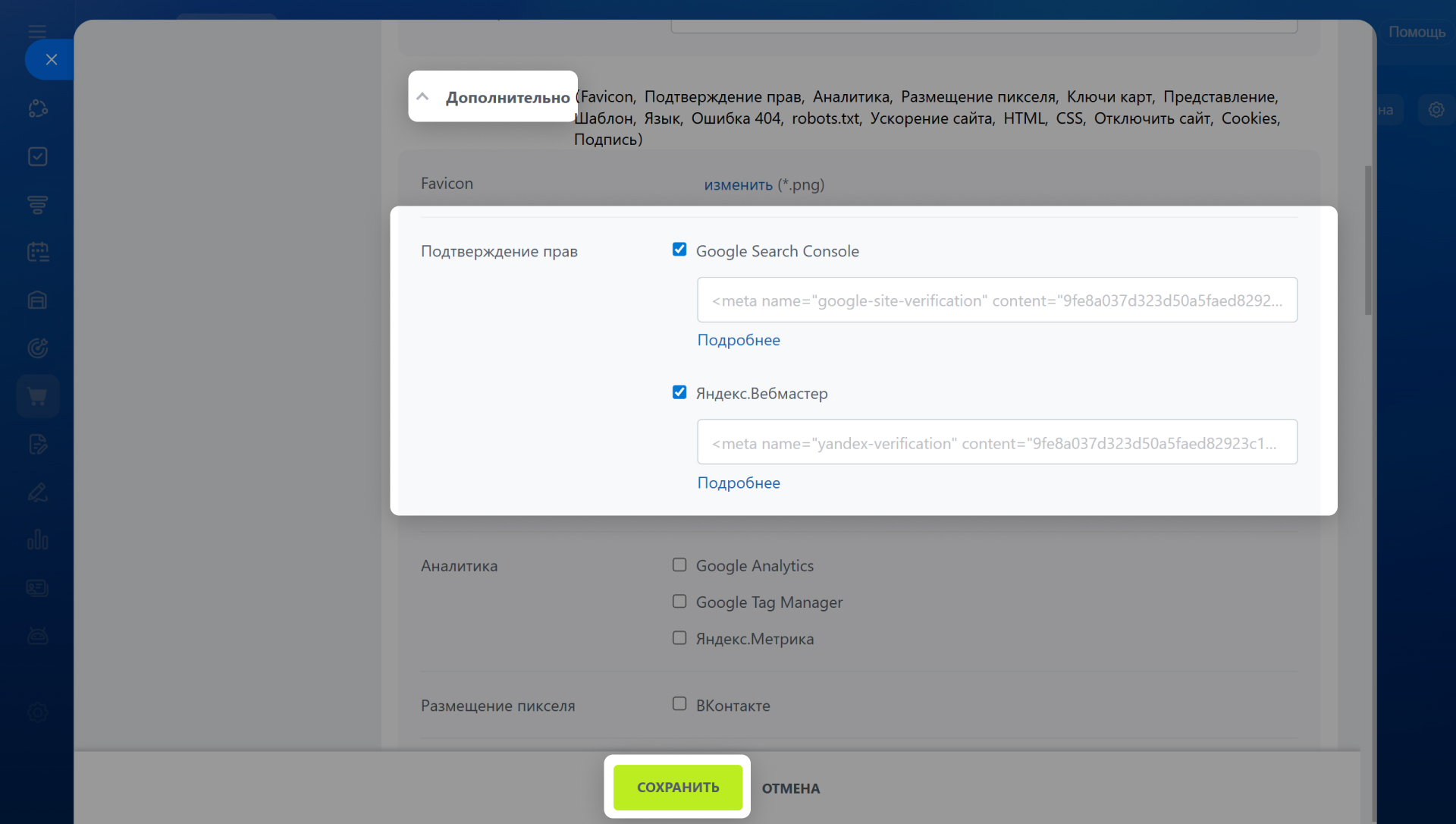Интернет-магазин в Битрикс24 — это готовое решение для онлайн-продаж. Вы можете быстро запустить его и начать принимать заказы — без навыков программирования и дополнительных сервисов.
В вашем Битрикс24 есть все необходимое:
- Готовые шаблоны интернет-магазина под разные сценарии продаж — через мессенджеры и соцсети, для магазина с большим ассортиментом и так далее.
- Встроенный каталог товаров и услуг с фото, описаниями, ценами и остатками на складе — покупателям будет легко выбирать и заказывать.
- Гибкие настройки оплаты и доставки — можно подключить несколько платежных систем и способов доставки.
- Бесплатное доменное имя — с ним легко протестировать магазин и запустить первые продажи. Позже можно подключить свой домен, который будет ассоциироваться с вашим брендом.
- Полная интеграция с CRM — товары и остатки обновляются автоматически, а заказы поступают в ваш Битрикс24.
В статье расскажем, как:
Как интернет-магазин помогает бизнесу расти
Интернет-магазин в Битрикс24 открывает новые возможности для компаний любого масштаба — от небольших мастерских до крупных торговых сетей. Он упрощает продажи и помогает бизнесу привлекать новых клиентов.
- Снижает расходы — можно продавать онлайн без затрат на аренду и зарплату продавцам.
- Помогает вести базу клиентов — заказы и контакты сохраняются в CRM, менеджеры видят историю взаимодействия и могут продолжать работу с клиентами.
- Расширяет аудиторию — можно продавать за пределами своего города или страны.
- Работает круглосуточно — клиента могут оформить заказ в любое удобное для них время.
- Подходит для разного ассортимента — товаров, услуг, подписок, онлайн-курсов, билетов и так далее.
- Автоматизирует продажи — заказы поступают в ваш Битрикс24, а клиенты получают уведомления. Это экономит время сотрудников и снижает количество ошибок.
Как создать и настроить каталог товаров
В Битрикс24 единый каталог товаров для CRM и интернет-магазинов. Вы можете создать его вручную или загрузить готовый файл, если ассортимент большой.
Как создать и настроить каталог товаров
Как импортировать товары в CRM
Для товаров можно добавить фото, описание, цены, свойства, например, цвет и размер, а также сгруппировать их по разделам и подразделам. Когда вы прикрепите каталог к интернет-магазину, покупателям будет легко найти нужные позиции. Чтобы клиенты видели только актуальные товары, настройте складской учет.
Складской учет в Битрикс24
Как создать и настроить интернет-магазин
В Битрикс24 можно создать интернет-магазин на основе готового шаблона. Доступны бесплатные варианты и шаблоны по подписке из Битрикс24 Маркетплейс. В них есть все необходимое: каталог товаров, корзина, страница оформления заказа и так далее.
Чтобы адаптировать магазин под задачи бизнеса, измените готовые блоки, дизайн и настройте каталог: отображение товаров и их стоимости, положение корзины и так далее.
Как создать и настроить интернет‑магазин в Битрикс24
Как использовать CSS для сайта и магазина
Настройки сайтов и страниц
Как настроить права доступа к интернет-магазину
Вы можете гибко управлять доступом сотрудников ко всему разделу Магазины и конкретным интернет-магазинам. Используйте роли: назначьте готовые или создайте свои. Определите, какие действия будут доступны сотруднику — это поможет избежать ошибок, потери данных и четко распределить обязанности в команде.
Например, разрешите менеджеру редактирование контента и публикацию магазина, чтобы он мог обновлять каталог и размещать информацию о новых акциях. Администратору предоставьте полный доступ для настройки и продвижения магазина.
Права на сайты и магазины
Как подключить платежные системы и сервисы доставки
Сделайте процесс оформления заказа удобным — предоставьте клиентам выбор, как оплатить и получить товар.
По умолчанию доступны оплата наличными, через документ счет и с личного счета клиента в интернет-магазине. Можно выбрать доставку курьером или самовывоз. При необходимости вы можете добавить другие варианты. Например, настроить оплату картой и через СБП, подключить внешние сервисы доставки. Так каждый клиент сможет выбрать подходящий вариант, а позже вернуться за новыми покупками.
Персональный раздел в магазине
Платежные системы в интернет-магазине
Службы доставки
Как изменить домен и добавить магазин в поисковые системы
Каждый интернет-магазин в Битрикс24 по умолчанию получает бесплатный адрес на поддомене *.bitrix24shop.ru. С ним можно сразу запустить продажи и протестировать магазин без дополнительных затрат. Позже можно подключить свой домен — это повысит доверие клиентов и сделает сайт частью бренда.
Как привязать домен к сайту или интернет-магазину
Чтобы привлечь больше покупателей, добавьте магазин в поисковые системы и настройте SEO. Так магазин станет заметнее для новой аудитории, а вы сможете отслеживать аналитику и рекламные кампании.
Редактор SEO информации каталога и товаров
Как добавить сайт в поиск Google
Как добавить сайт в поиск Яндекс
Коротко
- Интернет-магазин в Битрикс24 — это готовое решение для онлайн-продаж. Вы можете быстро запустить его и начать принимать заказы — без навыков программирования и дополнительных сервисов.
- В Битрикс24 единый каталог товаров для CRM и интернет-магазинов. Вы можете создать его вручную или загрузить готовый файл, если ассортимент большой.
- Для товаров можно добавить фото, описание, цены, свойства, например, цвет и размер, а также сгруппировать их по разделам и подразделам. Когда вы прикрепите каталог к интернет-магазину, покупателям будет легко найти нужные позиции.
- Чтобы создать интернет-магазин, выберите готовый шаблон, отредактируйте блоки, настройте дизайн и каталог.
- Настройте права доступа к магазину: назначьте готовые роли или создайте свои. Это поможет избежать ошибок и четко распределить обязанности в команде.
- Сделайте процесс оформления заказа удобным: подключите платежные системы и сервисы доставки. Так клиенты смогут выбирать, как оплатить и получить товар.
- При необходимости измените домен и добавьте магазин в поисковые системы.
Рекомендуем прочитать:
(1).png)